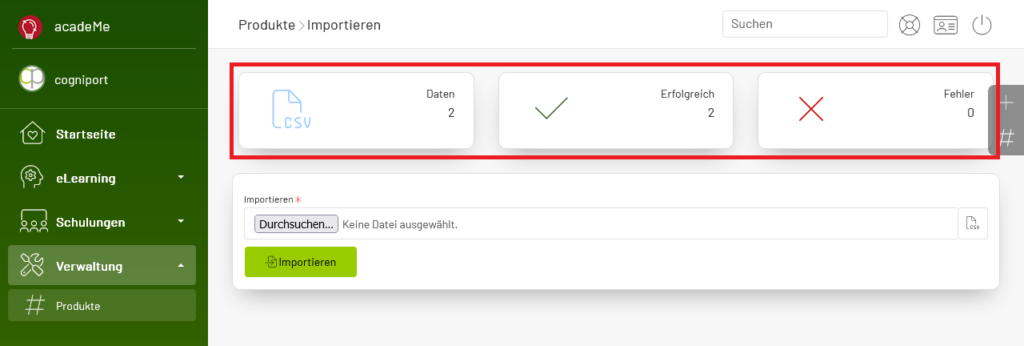Mit dem Paket Wissensmanagement wird jeder registrierte Benutzer befähigt, eigene Lerneinheiten in das System hochzuladen. Diese Lerneinheiten können natürlich in Lernpfade integriert werden, um eine strukturierte Einarbeitung zu ermöglichen. Eine zusätzliche Gruppierungsebene stellen die Produkte dar. Diese fassen Lerneinheiten, die sich mit einem Thema fassen zusammen. Wir nennen dies Produkte.
Die Produkte können nur von Redakteuren verwaltet werden. Wenn Sie ein Redakteur sind, finden Sie die Verwaltung der Produkte im Menü aber auch als Kachel auf der Startseite:
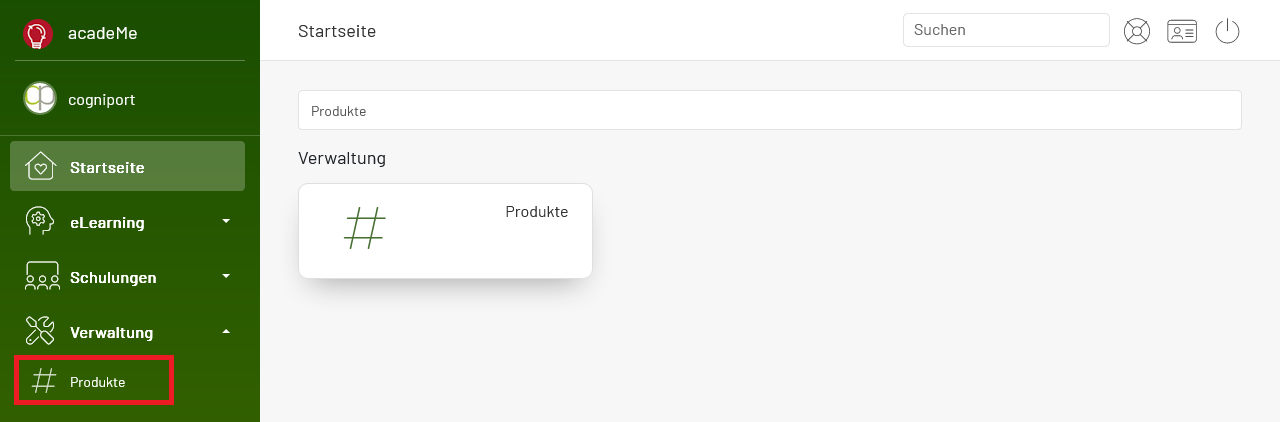
Sie gelangen nun in die Übersicht aller Produkte. Hier können Sie auf der rechten Seite die Erfassung eines neuen Produktes vornehmen. Wenn Sie noch kein Produkt definiert haben, wird Ihnen die Erfassung eines neuen Produktes angezeigt:

Geben Sie hier den Namen des Produktes ein (maximal 50 Zeichen – wir empfehlen jedoch maximal 20 Zeichen) und drücken Sie Speichern.
Was aber sind Produkte? Dies kann man nicht pauschal sagen, da auch jede Verwaltung eine andere Definition umfasst. Jedoch kann man grob folgendes aufzählen: Prozesse oder Programme / Software.
Wichtig: Es können keine Namensgleichen Produkte definiert werden.
Daneben können Sie Ihr Produkt veröffentlichen. Mit einem Haken können Sie das Produkt in den Marktplatz der Produkte einstellen, sodass andere Verwaltungen dieses in Ihr Wissensmanagement integrieren können. Darunter können Sie eine Beschreibung des Produktes eingeben:
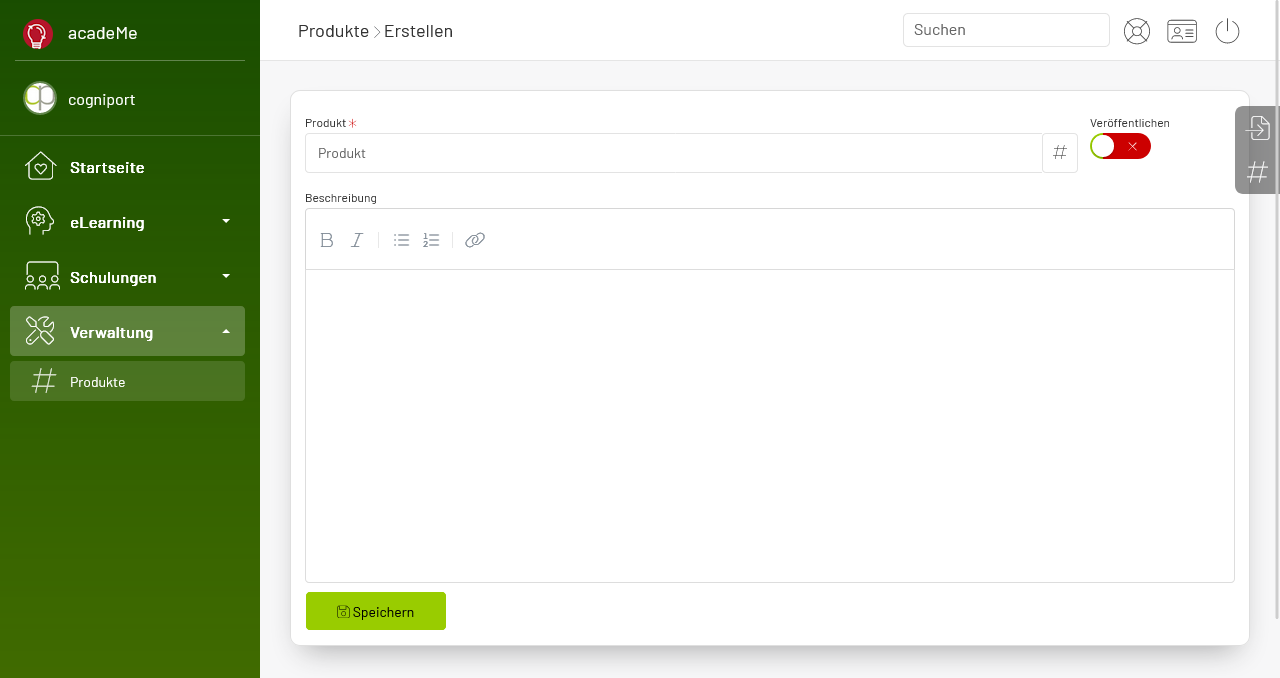
Nach der erfolgreichen Speicherung des Produktes, gelangen Sie in dessen Bearbeitung. Hier können Sie den Namen des Produktes korrigieren. Weiterhin haben Sie direkten Zugriff auf die Definition eines neuen Produktes und der Übersicht aller Produkte.
Wenn das Produkt von keiner Lerneinheit verwendet wird, steht Ihnen auf der rechten Seite die Löschung des Produktes zur Verfügung:

Sie können auch Bilder zu Produkten hochladen. Dies ist nützlich zur Darstellung auf dem Marktplatz der Produkte. Unterhalb der Bearbeitung des Produktes finden Sie die Möglichkeit, eine JPG-Datei hochzuladen:

Nach dem erfolgreichen Hochladen können Sie dieses Bild einsehen:

Bei Produkten, die Lerneinheiten aufweisen, wird die Anzeige der zugehörigen Lerneinheiten dargestellt:
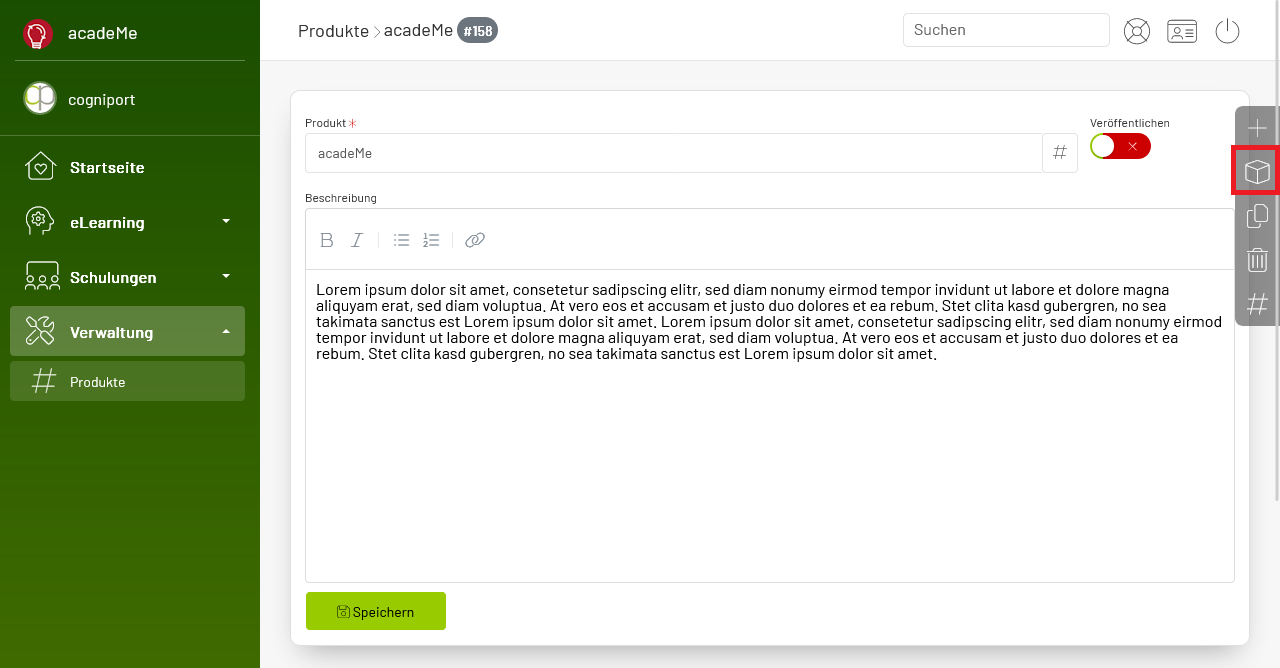
Hier gelangen Sie in die Übersicht der Lerneinheiten, die das entsprechende Produkt nutzen. Sie sehen die Zuordnung zusätzlich in der Leiste der Brotkrumen.
Tipp: Die Übersicht der Lerneinheiten können Sie auch direkt in der Übersicht aller Produkte aufrufen. Klicken Sie dazu bei dem entsprechenden Produkt auf die Anzahl der Lerneinheiten:

Die Übersicht zeigt Ihnen alle erfassten Produkte an. Mit einem Klick auf den Namen gelangen Sie in die Bearbeitung eines Produktes. Ein Klick auf die Lerneinheiten zeigt Ihnen alle Lerneinheiten des gewählten Produktes an.
Wenn Produkte nicht von Lerneinheiten verwendet werden, zeigt Ihnen acadeMe den Hinweis an, dass Sie diese Produkte gefahrlos und automatisch löschen können. Mit einem Klick auf den Hinweis werden alle nicht genutzten Produkte entfernt:
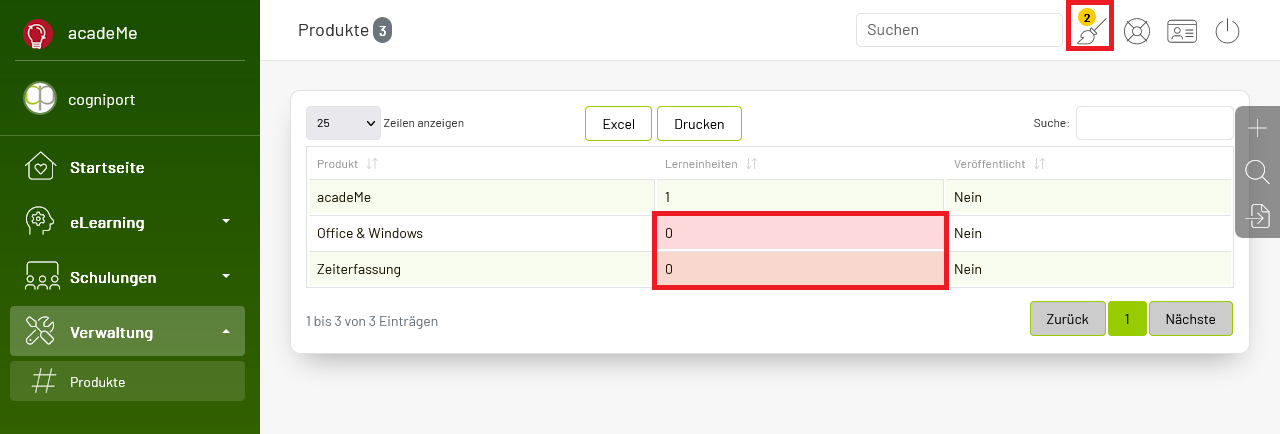
Hinweis: Es kann vorkommen, dass ein Redakteur die Lerneinheiten nicht anzeigen kann. Dies liegt an der Einschränkung der eLearning Gruppe. Konkret: Der Benutzer ist nicht Teil der eLearning Gruppe, die auf ein Produkt zugreifen darf. Somit darf der Benutzer diese natürlich auch nicht verwalten.
Sie können auch nach Produkten suchen. Klicken Sie hierzu auf die Suche in der Übersicht:
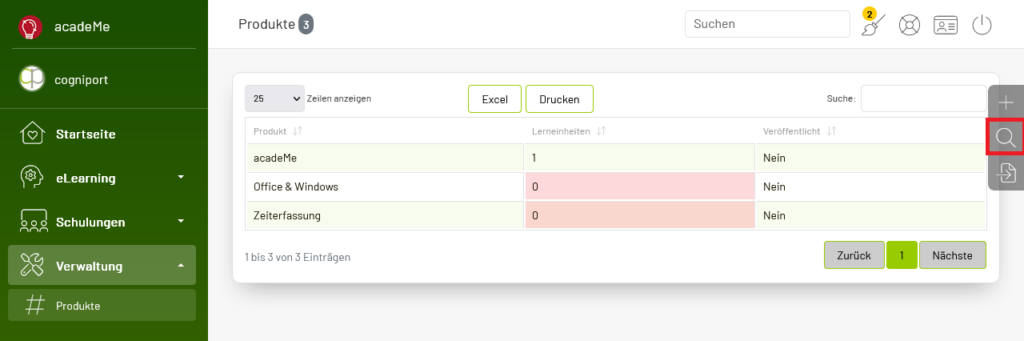
Geben Sie nun den Suchbegriff ein und klicken Sie auf Suchen:
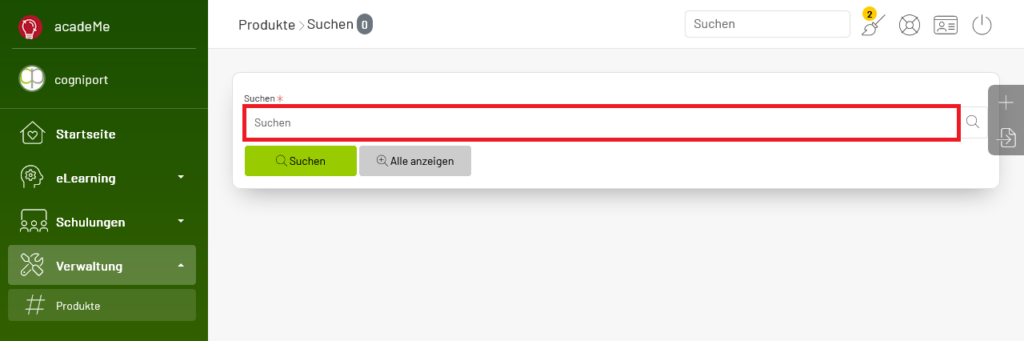
Sie sehen nun alle gefundenen Produkte:
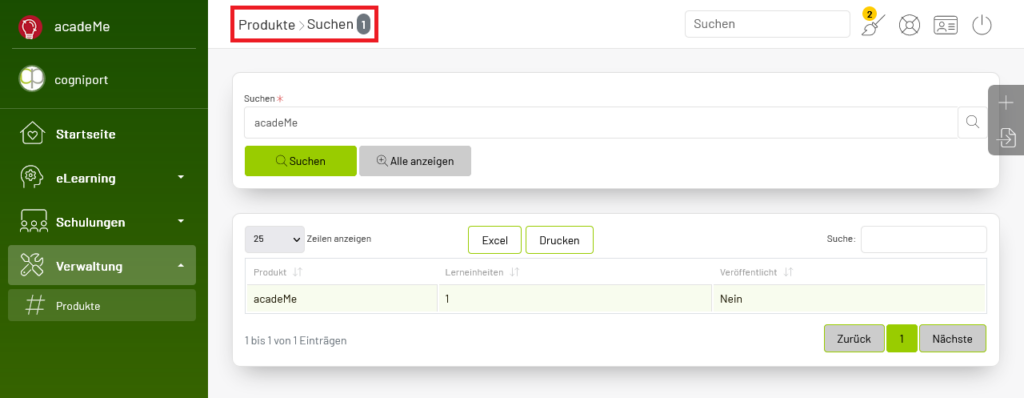
Sie können auch Produkte importieren. Klicken Sie hierzu auf Importieren in der Übersicht:
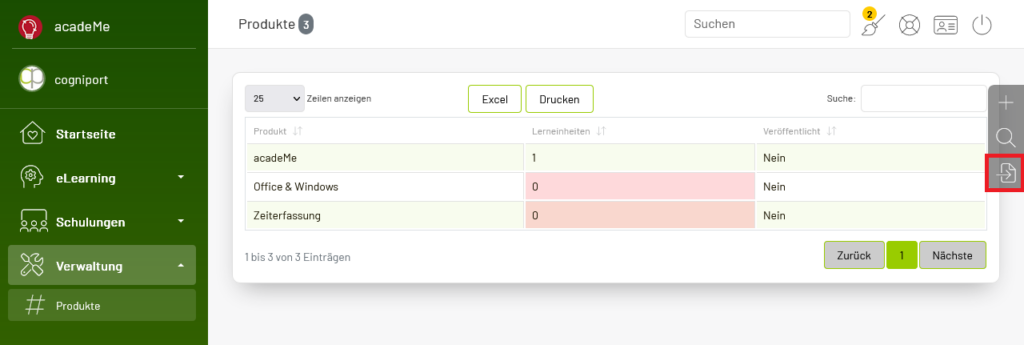
Wählen Sie nun die vorbereitete CSV Datei aus und klicken Sie auf Importieren:
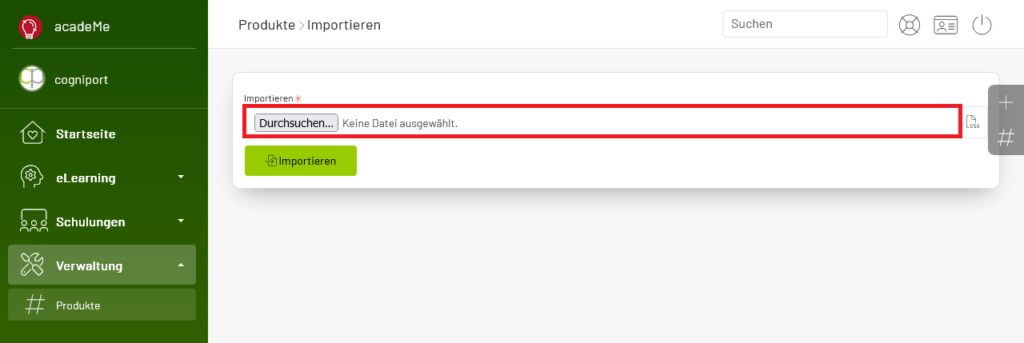
Sie sehen nun das Ergebnis: